iPad mini使用说明书Word文档格式.docx
《iPad mini使用说明书Word文档格式.docx》由会员分享,可在线阅读,更多相关《iPad mini使用说明书Word文档格式.docx(145页珍藏版)》请在冰豆网上搜索。
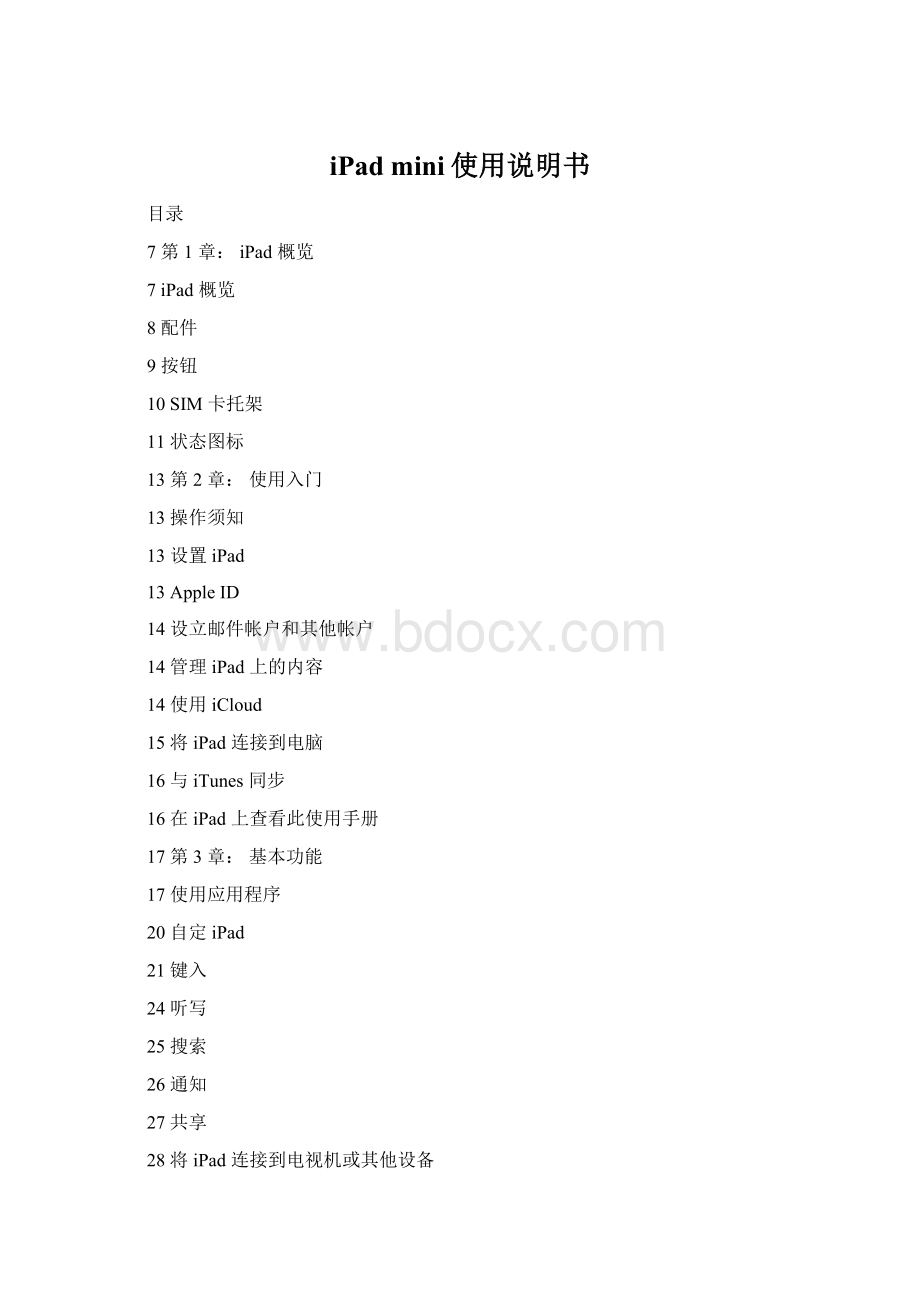
43邮件帐户和设置
45第7章:
信息
45发送和接收信息
46管理对话
46发送照片、视频等等
46“信息”设置
47第8章:
FaceTime
49第9章:
相机
49概览
50查看、共享和打印
50编辑照片和修剪视频
51第10章:
照片
51观看照片和视频
52整理照片和视频
52照片流
53共享照片和视频
53打印照片
54电子相框
54导入照片和视频
55第11章:
PhotoBooth
55拍照
55管理照片
57第12章:
视频
59第13章:
日历
59概览
60使用多个日历
60共享iCloud日历
61“日历”设置
62第14章:
通讯录
62概览
63添加联系人
63“通讯录”设置
64第15章:
备忘录
64概览
目录365第16章:
提醒事项
67第17章:
时钟
68第18章:
地图
68查找位置
69获取路线
703D视图和Flyover视图
70“地图”设置
71第19章:
音乐
71获取音乐
71播放音乐
72Podcast和有声读物
73播放列表
73Genius
73Siri
74iTunesMatch
74家庭共享
75音乐设置
76第20章:
iTunesStore
78第21章:
AppStore
78概览
79删除应用程序
80第22章:
报刊杂志
81第23章:
iBooks
81概览
82阅读图书
82与多媒体进行互动
82学习笔记和词汇列表
83整理书架
83同步图书和PDF
83打印PDF或用电子邮件发送PDF
84iBooks设置
85第24章:
Podcast
87第25章:
GameCenter
87概览
88与朋友一起玩游戏
88GameCenter设置
89第26章:
辅助功能
89辅助功能
89VoiceOver
96Siri
96连按三次主屏幕按钮
96缩放
目录497大文本
97反转颜色
97朗读所选项
97朗读自动文本
97单声道音频
97可指定的铃声
97引导式访问
98AssistiveTouch
98OSX中的辅助功能
98邮件的最小字体大小
99宽屏幕键盘
99隐藏式字幕
100第27章:
设置
100飞行模式
100无线局域网
101VPN
101个人热点
101蓝牙
102蜂窝移动数据
102勿扰模式和通知
103通用
106声音
107亮度与墙纸
107电子相框
107隐私
108附录A:
iPad商务应用
108iPad在企业中的使用
108使用配置描述文件
108设置MicrosoftExchange帐户
108VPN访问
109LDAP和CardDAV帐户
110附录B:
国际键盘
110使用国际键盘
110特殊输入法
112附录C:
安全、操作与支持
112重要安全信息
113重要处理信息
114iPad支持
114出现“电池电量不足”图像或“不在充电”信息
114iPad不响应
114重新启动iPad和将它复位
115显示“密码不正确”或者“iPad已停用”
115显示“iPad不支持此配件”
115应用程序未填满屏幕
115屏幕键盘不出现
115备份iPad
116更新和恢复iPad软件
目录5117发送、接收或查看电子邮件
118声音、音乐和视频
119iTunesStore和AppStore
119了解更多信息以及服务与支持
120处理和回收信息
121Apple和环境
目录61
7
阅读本章以了解iPad的功能以及如何使用各个控制等更多内容。
iPad概览
iPadmini
Multi-Touch
显示屏
FaceTime
摄像头
主屏幕按钮主屏幕按钮
应用程序图标应用程序图标
状态条状态条
LightningLightning接口接口
扬声器扬声器
麦克风麦克风
耳机插孔耳机插孔
睡眠/唤醒睡眠/唤醒
iSight
调高/调低音量调高/调低音量
NanoSIM
卡托架(在某
些机型上)
侧边开关侧边开关
iPad概览第1章iPad概览8
iPad
Multi-Touch
扬声器扬声器LightningLightning接口接口
麦克风麦克风耳机插孔耳机插孔
MicroSIM卡托架
(在某些机型上)
您的iPad功能和主屏幕可能略有不同,这取决于您拥有的iPad。
配件
iPad附带以下配件:
USB电源适配器:
使用附带的电源适配器来为iPad供电并给电池充电。
第1章iPad概览9
【注】iPad附带的电源适配器可能因型号和区域的不同而有所不同。
Lightning转USB电缆:
使用此电缆将iPad和iPadmini连接到USB电源适配器进行充电,或者连接到
电脑进行同步。
将此电缆与可选购的iPadDock基座搭配使用,或者将此电缆直接插入iPad。
基座接口转USB电缆:
使用此电缆将iPad2和第3代iPad连接到USB电源适配器进行充电,或者连接
到电脑进行同步。
按钮
有几个按钮可让您轻松地锁定iPad以及调整音量。
睡眠/唤醒按钮
如果未在使用iPad,则可以通过将其置于睡眠状态来锁定它。
如果已锁定iPad,则在您触摸屏幕时,不会有任
何反应,但是音乐仍会继续播放并且您可以使用音量按钮。
睡眠/唤醒
锁定iPad:
按下睡眠/唤醒按钮。
将iPad解锁:
按下主屏幕按钮或睡眠/唤醒按钮,然后拖移滑块。
将iPad关机:
按住睡眠/唤醒按钮几秒钟,直到屏幕上出现红色滑块,然后拖移屏幕上的滑块。
开启iPad:
按住睡眠/唤醒按钮数秒,直到屏幕上出现Apple标志。
如果有一两分钟未触摸屏幕,则iPad会自动锁定。
您可以更改屏幕在锁定前所经过的时间,或设定iPad的解
锁密码。
设定自动锁定时间:
前往“设置”>
“通用”>
“自动锁定”。
设定密码:
“密码锁定”。
您可以使用iPadSmartCover或iPadSmartCase(单独销售)来自动锁定或解锁iPad2或新款机型。
使用iPadSmartCover或iPadSmartCase:
“锁定/解锁iPad保护盖”。
主屏幕按钮
主屏幕按钮可让您随时返回主屏幕。
它也提供其他便利的快捷方式。
前往主屏幕:
按下主屏幕按钮。
在主屏幕上,轻按应用程序来打开它。
请参阅第17页“打开应用程序和在应用程序之间切换”。
显示最近使用的应用程序:
将iPad解锁后,连按两次主屏幕按钮。
屏幕底部的多任务栏,显示最近使用
的应用程序。
将多任务栏向左推送以查看更多应用程序。
第1章iPad概览10
显示音频回放控制:
•如果iPad已锁定:
连按两次主屏幕按钮。
请参阅第71页“播放音乐”。
•使用另一个应用程序时:
连按两次主屏幕按钮,然后用手指将多任务栏快速从左到右滑动。
使用Siri(第3代iPad或新款机型):
按住主屏幕按钮。
请参阅第33页第4章“Siri”。
音量按钮和侧边开关
使用侧边开关来停用音频提醒和通知。
您也可以使用侧边开关来锁定屏幕旋转,并阻止iPad屏幕在竖排模式
和横排模式之间切换。
调整音量:
按下调高或调低音量按钮来提高或降低音量。
•静音:
按住音量按钮的底端。
•设定音量限制:
前往“设置”>
“音乐”>
“音量限制”。
使通知、提醒和其他声音效果静音:
向下滑动“侧边开关”。
“侧边开关”不会将音频回放静音,如音乐、Podcast、影片和电视节目。
请参阅第105页“侧边开关”。
锁定屏幕旋转:
“侧边开关用于…”,然后轻按“锁定屏幕旋转”。
使用“音量”按钮来调整歌曲和其他媒体的音量以及提醒和声音效果的音量。
调高/调低
音量
侧边
开关
【警告】有关避免听力损伤的重要信息,请参阅第112页“重要安全信息”。
您可以使用“勿扰模式”设置使FaceTime来电、提醒和通知静音。
将iPad设定为“勿扰模式”:
前往“设置”,打开“勿扰模式”。
“勿扰模式”可防止在屏幕锁定时,提醒和通知
发出任何声音或点亮屏幕。
但是闹钟仍然会发出声音;
如果屏幕未锁定,“勿扰模式”不起作用。
若要设定静音时段,允许特定联系人呼叫,或者允许重复的FaceTime来电发出声音,请前往“设置”>
“通知”>
“勿扰模式”。
请参阅第102页“勿扰模式和通知”。
SIM卡托架
iPadWLAN+Cellular机型中的SIM卡用于蜂窝移动数据。
如果您的SIM卡未预装或者您要更换蜂窝移动
数据运营商,您可能需要安装或更换SIM卡。
第1章iPad概览11
iPadminiWLAN+Cellular
NanoSIMNanoSIM卡卡
SIM
卡托架
SIM卡推出
工具
iPadWLAN+Cellular
MicroSIMMicroSIM卡卡
打开SIM卡托架:
将SIM卡推出工具的末端插入SIM卡托架上的小孔。
用力按工具并一直往下推,直到托
架弹出。
拉出SIM卡托架,安装或更换SIM卡。
如果没有SIM卡推出工具,您可以使用小回形针的末端。
有关更多信息,请参阅第102页“蜂窝移动数据”。
状态图标
屏幕顶部状态栏中的图标提供有关iPad的信息:
状态图标含义
飞行模式显示飞行模式已打开,这表示您不能访问互联网,也不能使用Bluetooth®
设备。
但可以使用非无线功能。
请参阅第100页“飞行模式”。
3G显示iPad(WLAN+Cellular机型)已通过3G网络接入互联网。
EDGE显示iPad(WLAN+Cellular机型)已通过EDGE网络接入互联网。
GPRS显示iPad(WLAN+Cellular机型)已通过GPRS网络接入互联网。
无线局域网显示iPad具备无线局域网互联网连接。
信号格数越多,则信号越强。
请参阅第100页“加入无线局域网络”。
勿扰模式显示“勿扰模式”已打开。
个人热点显示iPad在将个人热点提供给其他iPad、iPhone或iPodtouch。
请参阅第101页“个人热点”。
正在同步显示iPad正在与iTunes同步。
请参阅第16页“与iTunes同步”。
活动显示网络和其他活动。
某些第三方应用程序使用此图标来显示活跃的进程。
VPN显示您已使用VPN接入网络。
请参阅第101页“VPN”。
第1章iPad概览12
锁显示iPad已锁定。
请参阅第9页“睡眠/唤醒按钮”。
闹钟显示设定了闹钟。
请参阅第67页第17章“时钟”。
屏幕方向锁显示屏幕方向已锁定。
请参阅第19页“竖排和横排”。
定位服务显示某个应用程序正在使用定位服务。
请参阅第107页“隐私”。
播放显示正在播放歌曲、有声读物或Podcast。
蓝牙白色图标:
蓝牙已打开且已与设备配对,如耳机或键盘。
灰色图标:
蓝牙已打开且已与设备配对,但设备不在覆盖范围内或者已关闭。
没有图标:
蓝牙尚未与设备配对。
请参阅第29页“蓝牙设备”。
蓝牙电池显示受支持的已配对蓝牙设备的电池电量。
电池显示电池电量或充电状态。
请参阅第31页“电池”。
2
13
阅读本章节以了解如何设置iPad、设置邮件帐户和使用iCloud等。
操作须知
·
【警告】为了避免受到伤害,在使用iPad前请先阅读第112页“重要安全信息”。
若要使用iPad,您需要:
•互联网连接(建议使用宽带)
•AppleID,某些功能需要,包括iCloud、AppStore和iTunesStore以及在线购物。
您可以在设置过程
中,创建AppleID。
若要将iPad与电脑配合使用,您需要:
•配有USB2.0或USB3.0端口的Mac,或者配有USB2.0端口的PC以及以下一种操作系统:
•MacOSXv10.6.8或更高版本
•Windows7、WindowsVista、WindowsXPHome(ServicePack3或更高版本)或者WindowsXP
Professional(ServicePack3或更高版本)
•iTunes11或更高版本(某些功能需要,可从下载
设置iPad
若要设置iPad,请开启它并按照“设置助理”中的指示进行操作。
“设置助理”中的屏幕指示会引导您逐步完成
设置过程,包括:
•连接到无线局域网络
•使用免费的AppleID登录或创建一个免费的AppleID
•设置iCloud
•打开建议的功能,例如“定位服务”以及“查找我的iPad”
设置期间,您可以通过从iCloud备份或从iTunes进行恢复,从其他iPad拷贝应用程序、设置和内容。
请参
阅第115页“备份iPad”。
AppleID
AppleID是用来访问Apple服务(如iTunesStore、AppStore和iCloud)的免费帐户的用户名称。
您只需
要一个AppleID,就可以处理与Apple有关的一切事情。
使用、购买或租借的服务和产品可能需要付费。
如果拥有AppleID,在您第一次设置iPad或您需要登录以使用Apple服务时,就可以使用它。
如果您还没有
AppleID,则可以立即创建一个,或者稍后在要求您登录时创建一个。
创建AppleID:
“iTunesStore和AppStore”并轻按“登录”。
(如果您已经登录并想要创
建另一个AppleID,请先轻按您的AppleID,然后轻按“注销”。
)
使用入门第2章使用入门14
有关更多信息,请参阅
设立邮件帐户和其他帐户
iPad可以配合iCloud、MicrosoftExchange以及许多非常流行的基于互联网的邮件、通讯录和日历服务商
使用。
如果您还没有邮件帐户,则可以在设置iPad时或者以后在“设置”>
“iCloud”中设置免费的iCloud帐户。
请参阅第14页“使用iCloud”。
设置iCloud帐户:
“iCloud”。
设置其他帐户:
“邮件、通讯录、日历”。
您可以使用LDAP或CardDAV帐户添加联系人(如果您的公司或组织机构支持的话)。
请参阅第63页“添加
联系人”。
有关在企业环境中设置MicrosoftExchange帐户的信息,请参阅第108页“设置MicrosoftExchange帐
户”。
管理iPad上的内容
您可以使用iCloud或iTunes在iPad和您的其他iOS设备与电脑之间传输信息和文件。
•iCloud储存音乐、照片、日历、文稿等内容,并以无线方式将内容推送到其他iOS设备和电脑,从而保持所
有内容最新。
请参阅下面的第14页“使用iCloud”。
•iTunes在电脑和iPad之间同步音乐、视频、照片等。
进行同步时,在一个设备上做出的更改将拷贝到其他
您也可以使用iTunes将文件拷贝到iPad以在应用程序中使用,或者将您在iPad上创建的文稿拷贝
到电脑。
您可以根据需要使用iCloud和/或iTunes。
例如,您可以使用“iCloud照片流”自动地将您在iPad上拍摄的
照片推送到您的其他设备,以及使用iTunes将相簿从电脑同步到iPad。
【注】切勿执行以下操作:
在iTunes的“简介”面板上同步项目(如通讯录、日历和备忘录),同时使用iCloud
来保持设备上的信息最新。
否则,您可能会在iPad上看到重复的数据。
使用iCloud
iCloud储存内容,包括音乐、照片、通讯录、日历和支持的文稿。
储存在iCloud中的内容以无线方式推送到其
他设置成使用同一个iCloud帐户的iOS设备和电脑。
iCloud可以在运行iOS5或更高版本的iOS设备上、在运行OSXLionv10.7.2或更高版本的Mac电脑
上以及在装有“iCloud控制面板(Windows版)”的PC(系统要求是WindowsVistaServicePack2或
Windows7)上使用。
iCloud功能包括:
•iTunes云服务—随时可以免费地将先前购买的iTunes音乐和电视节目下载到iPad上。
•应用程序和图书—随时可以免费地下载先前购买的AppStore应用程序和iBookstore图书。
•照片流—在一个设备上拍摄的照片会自动出现在您的所有设备上。
请参阅第52页“照片流”。
•文稿云服务—对于具备iCloud功能的应用程序,让文稿和应用程序数据在您的所有设备上保持最新。
•邮件、通讯录、日历—让邮件通讯录、日历、备忘录和提醒事项在您的所有设备上保持最新。
•备份—当iPad接上电源并连接到无线局域网时,自动将其内容备份到iCloud。
请参阅第115页“用
iCloud备份”。
第2章使用入门15
•查找我的iPad—在地图上定位iPad、显示信息、播放声音、锁定屏幕或以远程方式擦除数据。
请参阅
第31页“查找我的iPad”。
•查找我的好友—使用“查找我的好友”应用程序来跟踪您的亲朋好友(连接到无线局域网络或蜂窝移动网络
时)。
从AppStore下载免费的应用程序。
•iTunesMatch—使用订阅的iTunesMatch服务,您的所有音乐(包括从CD导入的音乐或从iTunes之
外的位置购买的音乐)都会出现在您的所有设备上,而且可以按需下载和播放。
请参阅第74页“iTunes
Match”。
•iCloud标签—查看在其他iOS设备或电脑(安装了OSXMountainLion或更高版本)上打开的网页。
请参阅第39页第5章“Safari”。
使用iCloud,您可以获得免费的邮件帐户和5GB储存空间,用以储存邮件、文稿和备份。
您购买的音乐、应用
程序、电视节目和图书以及“照片流”不会占用您的可用空间。
【注】iCloud并非在所有地区都可用,而且iCloud功能的可用性因地区而异。
有关更多信息,请访问
登录或创建iCloud帐户:
管理iCloud:
•启用或停用服务:
“iCloud”,然后打开服务,例如“照片流”和“文稿与数据”。
•启用iCloud备份:
“iCloud”>
“储存与备份”。
•购买更多iCloud储存空间:
“储存与备份”>
“管理储存空间”>
“更改储存空间方
案”,然后选取一种升级方案。
有关购买iCloud储存空间的信息,请前往
对音乐、应用程序或图书打开“自动下载”:
“商店”。
查看和下载以前购买的项目:
•iTunesStore已购项目:
前往iTunes,然后轻按“已购”。
•AppStore已购项目:
前往AppStore,然后轻按“已购”。
•iBookstore已购项目:
前往iBooks,轻按“书店”,然后轻按“已购”。
查找您的iPad:
请访问,用AppleID登录,然后选取“查找